今天给大家介绍一下Win10无法上网DNS刷新失败的具体解决方法。
方法1
-
1. 首先打开电脑,进入桌面,在左下角的开始图标处,右键,在打开的菜单中,选择命令提示符选项。

-
2. 在弹出的命令提示符窗口中,输入ipconfig /flushdns,回车
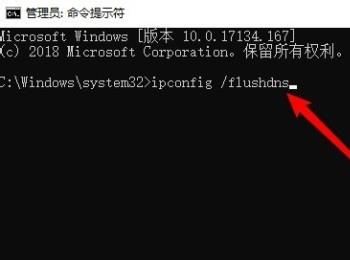
-
3. 如图,显示已成功刷新DNS解析缓存。
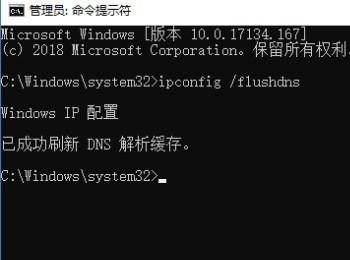
-
4. 接着再输入netsh winsock reset命令,回车
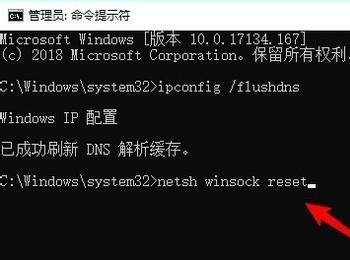
-
5. 如图,显示成功重置Winsock目录即可解决。
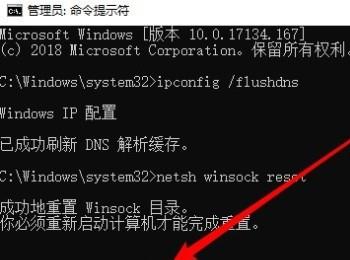
方法2
-
1. 同样打开电脑,进入桌面,在左下角的开始图标处,右键,在打开的菜单中,选择设置选项。
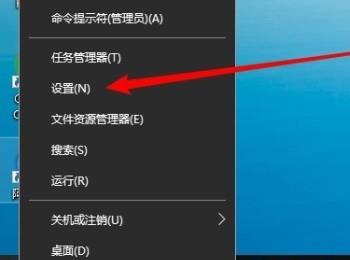
-
2. 如图,进入Windows设置页面,选择网络和Internet选项,打开。
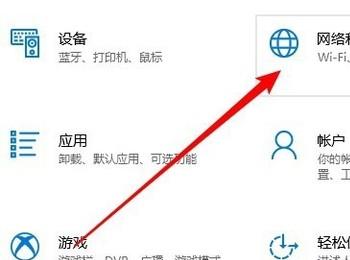
-
3. 在打开的页面,点击左侧的“状态”选项,然后在右侧打开的页面,点击网络重置的快捷链接。

-
4. 最后,在打开的网络重置页面,点击下方的“立即重置”按钮,等待重置完成即可解决。

-
以上就是Win10无法上网DNS刷新失败的具体解决方法。
